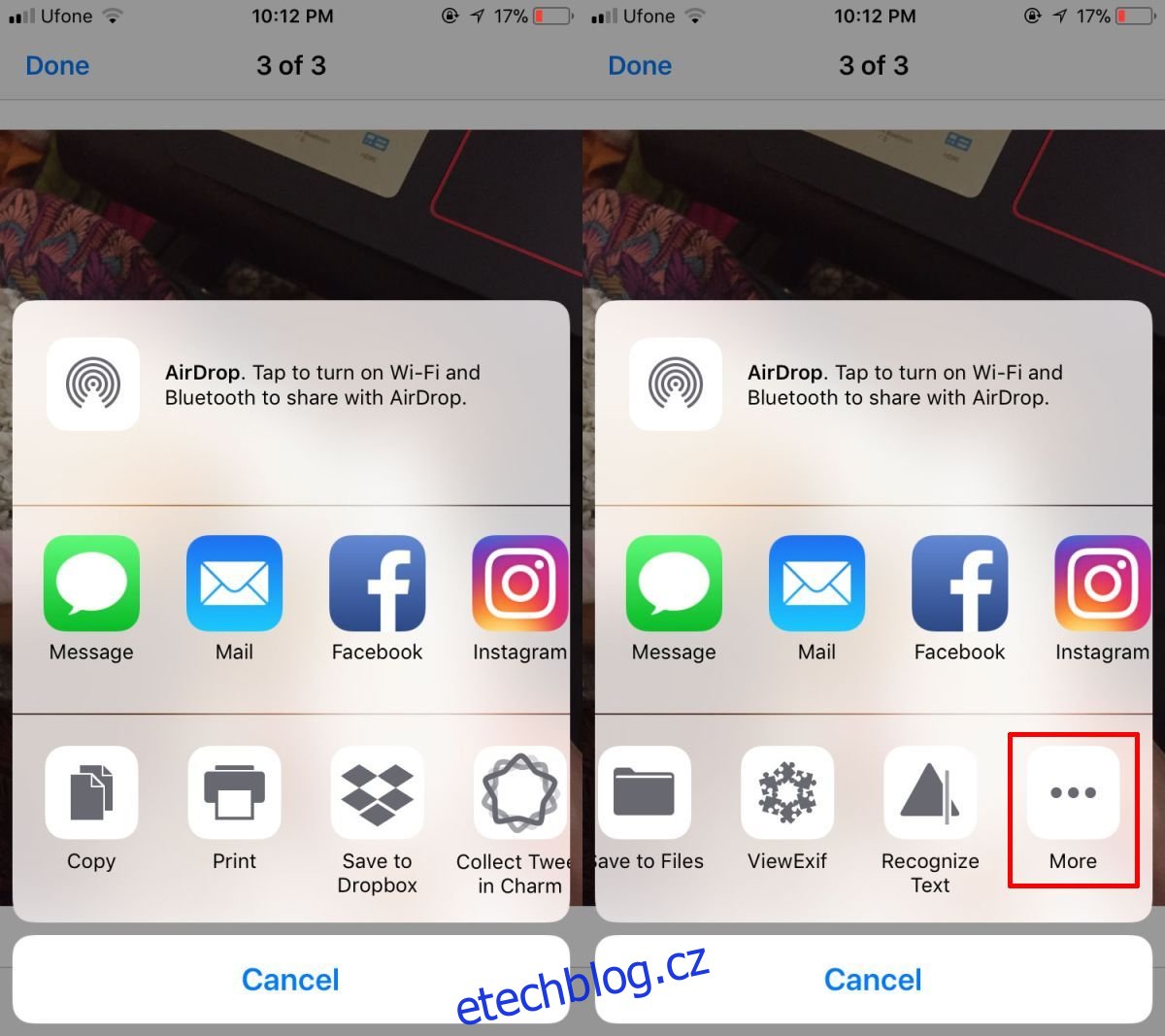List sdílení v systému iOS není omezen pouze na několik možností. Když Apple otevřel tuto konkrétní část operačního systému, umožnil aplikacím přidávat k ní rychlé akce prostřednictvím rozšíření. To znamená, že ikony sdílení listů mají obě možnosti, jako je „Kopírovat odkaz“ a „Tisk“, ale také vlastní možnosti z aplikací, které jste nainstalovali. Pokud dáváte přednost konkrétní akci na listu sdílení, ale musíte k ní přejít přejetím prstem, můžete změnit uspořádání ikon listu sdílení a přesunout ji tak, aby to byla první možnost na listu.
Uspořádat ikony sdílení listů
Když změníte uspořádání ikon sdílených listů, změny přetrvají ve všech aplikacích. To znamená, že pokud jako první možnost nastavíte „Kopírovat“, zobrazí se to tak v aplikaci Fotky i na listu sdílení Safari. Sdílený list můžete upravovat téměř v jakékoli aplikaci, ale my vám doporučujeme použít aplikaci Fotky. Případně můžete klepnout na fotku sdílenou přes iMessages v aplikaci Zprávy.
Otevřete fotku v jedné z doporučených aplikací. Klepněte na ikonu sdílení vlevo dole a přejděte na úplný konec spodního řádku. Klepněte na tlačítko „Více“.
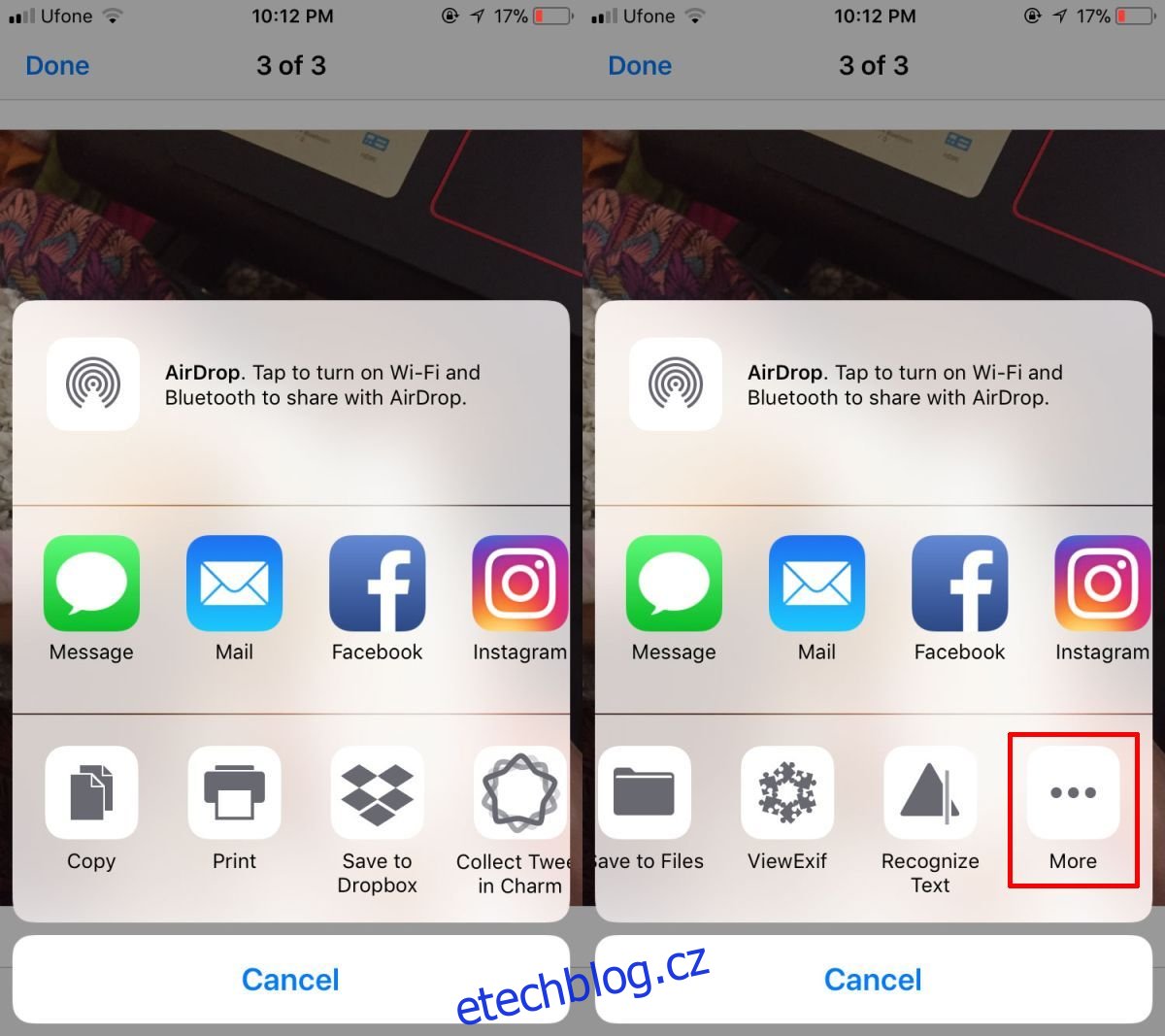
Zobrazí se nabídka se seznamem každé jednotlivé akce, která se objeví na listu sdílení, v aktuálním pořadí. Klepněte, podržte a přetáhněte položku, kterou chcete přesunout, nahoru a pusťte ji tam. Klepněte na ‚Hotovo‘ a ikony sdílení listu se objeví v novém pořadí.
![]()
Můžete to udělat i pro horní řádek listu sdílení. Horní řádek zobrazuje aplikace, do kterých můžete odeslat položku, zatímco spodní zobrazuje akce, které můžete provádět, aniž byste opustili aktuální aplikaci. Bez ohledu na to funguje stejný proces; přejděte na úplný konec horního řádku, klepněte na tlačítko „Více“ a získáte podobnou nabídku pro přeskupení ikon.
Zakázat akce
List sdílení může být přeplněný, protože většina populárních aplikací, zejména aplikací pro zvýšení produktivity, k němu téměř vždy přidá akci. Pokud je váš sdílený list ve správném pořadí, ale je trochu přeplněný, můžete akce a aplikace zakázat. Chcete-li zakázat akce a aplikace, klepněte znovu na tlačítko více a otočte přepínač vedle akce do polohy Vypnuto.
Můžete to udělat pouze pro akce přidané jinými aplikacemi. Akce, jako je kopírování a tisk, nelze odstranit/zakázat. Můžete je bez problémů doobjednat, ale jejich odstranění není možné.